విషయ సూచిక
మీరు మీ ఐఫోన్ను మీ వైఫైతో కనెక్ట్ చేయడానికి ప్రయత్నించినప్పుడు, మీరు కొన్నిసార్లు బాధించే సమస్యను ఎదుర్కోవచ్చు. మీ iPhone wifi నెట్వర్క్లో చేరడానికి నిరాకరిస్తుంది.
మీరు సరైన పాస్వర్డ్ని నమోదు చేస్తున్నప్పటికీ, iOS "తప్పు పాస్వర్డ్" అనే దోష సందేశాన్ని ప్రదర్శిస్తుంది. దీనికి చాలా కారణాలు ఉండవచ్చు.
మీ iPhoneతో సమస్య ఉండవచ్చు లేదా అది మీ ఫోన్ను కనెక్ట్ చేయడానికి అనుమతించని మీ రూటర్ కావచ్చు. మీరు ఇలాంటి పరిస్థితిలో ఉంటే, భయపడాల్సిన పని లేదు. చాలా మంది ఐఫోన్ వినియోగదారులు ఈ సమస్యను ఎదుర్కొంటారు. సాధ్యమయ్యే కారణాలు ఇక్కడ ఉన్నాయి:
- సెట్టింగ్లలో ప్రమాదవశాత్తూ మార్పులు
- iPhone యాంటెన్నా పాడై ఉండవచ్చు
- iOS అప్డేట్ చేసిన వెంటనే కనెక్షన్ సమస్య ఏర్పడింది
- రూటర్తో సమస్య ఉండవచ్చు
- మీరు iPhoneని wifiతో కనెక్ట్ చేసినప్పుడు wifi పాస్వర్డ్ని అంగీకరించని సిస్టమ్ బగ్ ఉండవచ్చు.
ఈ కథనం మార్గనిర్దేశం చేస్తుంది మీ ఐఫోన్ వైఫై పాస్వర్డ్ను అంగీకరించకపోతే మీరు ఏమి చేయాలి. కాబట్టి ప్రతి పరిష్కారాన్ని చూసేలా చూసుకోండి.
సరైన Wifi పాస్వర్డ్ను కనుగొని నమోదు చేయండి
మొదట, మీరు iPhone పనిచేయకపోవడాన్ని ధృవీకరించే ముందు మీరు సరైన wifi పాస్వర్డ్ను నమోదు చేస్తున్నారని నిర్ధారించుకోవాలి. పాస్వర్డ్లను స్వయంచాలకంగా గుర్తుంచుకోవడానికి iPhone ఎంపికను కలిగి ఉందని మనందరికీ తెలుసు. అయితే, గతంలో సేవ్ చేసిన పాస్వర్డ్లను వీక్షించడం అంత సులభం కాదు.
మీరు సరైన wifi పాస్వర్డ్ని నమోదు చేస్తున్నారా లేదా అని తెలుసుకోవాలనుకుంటే, మీరు దీని నుండి సహాయం తీసుకోవచ్చుఇక్కడ పేర్కొనబడిన విభిన్న సాధనాలు.
పాస్వర్డ్ నిర్వాహికి సాధనాన్ని ఉపయోగించండి.
ఈ సాధనం wifi పాస్వర్డ్తో సహా మీ నిల్వ చేసిన పాస్వర్డ్ మొత్తాన్ని తిరిగి పొందుతుంది. మీరు మీ పాస్వర్డ్లన్నింటినీ ఇక్కడ సులభంగా వీక్షించవచ్చు.
- Wifi పాస్వర్డ్లు
- అన్ని యాప్లు మరియు వెబ్సైట్ లాగిన్ పాస్వర్డ్లను నిల్వ చేయండి
- ఇమెయిల్ ఖాతా పాస్వర్డ్లు
- Apple ID ఖాతా పాస్వర్డ్
ఇన్స్టాలేషన్ మరియు పాస్వర్డ్ల పునరుద్ధరణ
పాస్వర్డ్ మేనేజర్ సాధనం మీ కంప్యూటర్లో (Windows లేదా Mac) ఇన్స్టాల్ చేయబడి, ఆపై నిల్వ చేయబడిన పాస్వర్డ్లన్నింటినీ తిరిగి పొందడానికి మీ iPhoneని కంప్యూటర్కు కనెక్ట్ చేయవచ్చు.
ఇది కూడ చూడు: Xfinity కోసం ఉత్తమ WiFi బూస్టర్ - టాప్ రేటింగ్ రివ్యూ చేయబడింది- మీ కంప్యూటర్లో పాస్వర్డ్ నిర్వాహికిని డౌన్లోడ్ చేసి, ఇన్స్టాల్ చేయండి.
- మీ iPhoneని కంప్యూటర్తో కనెక్ట్ చేయండి.
- “స్టార్ట్ స్కాన్” బటన్ను ఎంచుకోండి.
- కొన్ని సెకన్ల పాటు ప్రాసెస్ చేసిన తర్వాత, మీరు wifi పాస్వర్డ్ను వీక్షించవచ్చు.
ఇప్పుడు సరైన పాస్వర్డ్ను మళ్లీ నమోదు చేయండి మరియు అది పని చేస్తే, మీరు బహుశా తప్పు పాస్వర్డ్ని నమోదు చేసి ఉండవచ్చు. ఒకవేళ మీ iPhone పాస్వర్డ్ను అంగీకరించకపోతే, అది iOS లోపం కావచ్చు. ఇప్పుడు, మీరు ఈ సమస్యను పరిష్కరించడానికి ఒక పరిష్కారం కోసం వెతకాలి.
iPhone Wi fi పాస్వర్డ్ సమస్యను ఎలా పరిష్కరించాలి
మీ wifi పాస్వర్డ్ సరైనదైతే మీరు iPhone wifi పాస్వర్డ్ సమస్యను పరిష్కరించవచ్చు, కానీ మీ నెట్వర్క్ వైఫైతో కనెక్ట్ అవ్వడానికి మిమ్మల్ని అనుమతించదు. మీరు ఈ క్రింది చర్యలను తీసుకుంటే ఇది సహాయపడుతుంది:
మీ iPhoneని పునఃప్రారంభించండి
మీరు సరైన పాస్వర్డ్ని నమోదు చేస్తున్నారని అనుకుందాం, కానీ మీ iPhone దానిని అంగీకరించదు. మీరు ప్రవేశిస్తున్నారని ఇది చూపుతుందిఅలా కానప్పుడు తప్పు పాస్వర్డ్. ఇది రీబూట్తో పరిష్కరించబడే తాత్కాలిక బగ్ కావచ్చు. కొన్నిసార్లు, మీ iPhoneని పునఃప్రారంభించడం వలన ఈ చిన్న సమస్య పరిష్కరించబడుతుంది.
- కాసేపు సైడ్ బటన్ను నొక్కండి. మీరు పవర్ ఆఫ్ స్లయిడర్ను చూస్తారు, మీ iPhoneని ఆఫ్ చేయడానికి మీరు డ్రాగ్ చేయాల్సి ఉంటుంది.
- మీరు స్క్రీన్పై Apple లోగోను చూసే వరకు స్లయిడ్ బటన్ను నొక్కండి
- ఒకసారి రీబూట్ చేసిన తర్వాత, Wifi చూడండి స్వయంచాలకంగా కనెక్ట్ చేయబడిందో లేదో.
- కనెక్ట్ కాకపోతే, మీరు ఈసారి మాన్యువల్గా కనెక్ట్ చేయడానికి ప్రయత్నించవచ్చు.
Wifi నెట్వర్క్ సెట్టింగ్లను రీసెట్ చేయండి
మీరు నెట్వర్క్ సెట్టింగ్లను కూడా రీసెట్ చేయవచ్చు తప్పు పాస్వర్డ్ సమస్యను పరిష్కరించడానికి. ఇది మునుపటి నెట్వర్క్ సెట్టింగ్లు మరియు సేవ్ చేసిన పాస్వర్డ్లను తీసివేస్తుంది.
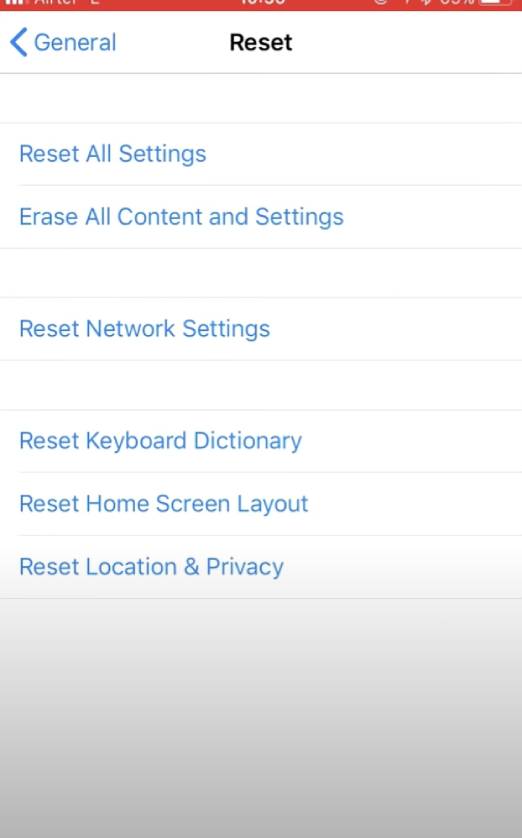
- సెట్టింగ్లు ఎంపికను ఎంచుకోండి
- సాధారణ > రీసెట్ చేయి”
- నెట్వర్కింగ్ సెట్టింగ్లను రీసెట్ చేయండి
- పాస్వర్డ్ను నమోదు చేయండి
- ఇప్పుడు నెట్వర్కింగ్ సెట్టింగ్లను రీసెట్ చేయి ని నిర్ధారించండి 4>
ఇప్పుడు, మీరు సరైన పాస్వర్డ్ను నమోదు చేయడం ద్వారా wifiకి కనెక్ట్ చేయడానికి ప్రయత్నించవచ్చు.
Wifi నెట్వర్క్ను మర్చిపోయి మళ్లీ చేరండి
మీరు wifi పాస్వర్డ్ను నమోదు చేసినప్పుడు మొదటిసారి మరియు నెట్వర్క్కి కనెక్ట్ చేయండి, మీ ఐఫోన్ స్వయంచాలకంగా పాస్వర్డ్ను సేవ్ చేస్తుంది. కానీ సిస్టమ్ లోపం కారణంగా మీ wi fi కనెక్షన్ కొన్నిసార్లు చెదిరిపోతుంది. అదే జరిగితే, మీరు మీ Wi fiని మరచిపోయి మళ్లీ కనెక్ట్ అవ్వాలి.
- సెట్టింగ్ కి వెళ్లి Wi fi
- క్లిక్ చేయండి సమాచారం బటన్పై ("i"wi fi పేరుకు వ్యతిరేకంగా) మరియు ఈ నెట్వర్క్ను మర్చిపో.
- కొద్దిసేపు ప్రాసెస్ చేసిన తర్వాత, మీ iPhoneని రిఫ్రెష్ చేయండి
- జాబితా నుండి అదే wi fiని ఎంచుకుని, కనెక్ట్ చేయడానికి ప్రయత్నించండి .
మీకు ఇంటర్నెట్ సదుపాయం ఉందా లేదా అని మీరు ఇప్పుడు చూడవచ్చు.
మీ రూటర్/మోడెమ్ని పునఃప్రారంభించండి
మీ రూటర్లో లోపం ఉండవచ్చు, అది ఉండవచ్చు మీ ఐఫోన్ వైఫై పాస్వర్డ్ను అంగీకరించకపోవడానికి మరొక కారణం. అటువంటి అవాంతరాలను తొలగించడానికి మీరు రూటర్/మోడెమ్ని పునఃప్రారంభించవచ్చు.
మీ మోడెమ్/రూటర్ను ఆఫ్ చేయండి. తర్వాత, దాన్ని తిరిగి ఆన్ చేసి, మీ iPhoneని కూడా పునఃప్రారంభించండి.
Wi fi సహాయాన్ని ఆఫ్ చేయండి.
మీరు Wifi సహాయాన్ని నిలిపివేస్తే wifi పాస్వర్డ్ సమస్య పరిష్కరించబడుతుంది.
- సెట్టింగ్లకు వెళ్లండి
- సెల్యులార్పై క్లిక్ చేయండి
- వీటి జాబితాను తనిఖీ చేయండి మొబైల్ డేటా ద్వారా యాప్లు మరియు wi fi అసిస్ట్పై క్లిక్ చేయండి.
- దీన్ని ఆఫ్ చేయండి
ఇది wi fi పని చేయనప్పుడు మీ iPhoneని మొబైల్ డేటాకు ఆటోమేటిక్గా కనెక్ట్ చేయకుండా నియంత్రిస్తుంది.
ఇది కూడ చూడు: పరిష్కరించండి: యాప్లు Wifiలో పనిచేయవు కానీ మొబైల్ డేటాలో బాగానే ఉంటాయిiPhoneని బలవంతంగా రీస్టార్ట్ చేయండి
పైన ఏదీ మీకు పని చేయకపోతే మీరు మీ iPhoneని బలవంతంగా పునఃప్రారంభించవచ్చు. మీరు ఈ గజిబిజి పరిస్థితి నుండి బయటపడే అవకాశాలు ఎక్కువగా ఉన్నాయి.
iPhone 6 మరియు అంతకంటే ఎక్కువ ఉన్న వాటి కోసం iPhone X వరకు:
హోమ్ మరియు స్లీప్ బటన్ను కలిపి నొక్కి పట్టుకోండి. స్క్రీన్పై Apple లోగో కనిపించినప్పుడు బటన్లను విడుదల చేయండి.
X, XS, XR, XS Max కోసం:
Volume Up కీని నొక్కండి మరియు దానిని వదిలివేయండి తక్షణమే. వాల్యూమ్ డౌన్ కీతో కూడా అదే చేయండి. Sleep కీని నొక్కి పట్టుకోండిమీరు Apple లోగోను చూసే వరకు.
Wifi పాస్వర్డ్ను మార్చండి
మరొక శీఘ్ర పరిష్కారం wifi పాస్వర్డ్ను మార్చడం. దీన్ని చేయడానికి మీరు మీ wi fi ఖాతాకు లాగిన్ అవ్వాలి.
తర్వాత, మీ iPhoneలో కొత్త wi fi పాస్వర్డ్ను నమోదు చేయండి మరియు సమస్య పరిష్కరించబడిందా లేదా ఇప్పటికీ wifi పాస్వర్డ్ను అంగీకరించడం లేదా అని తనిఖీ చేయండి.
iOS యొక్క తాజా సంస్కరణను నవీకరించండి
మీరు మీ iPhone సమస్యను పరిష్కరించడానికి ప్రయత్నిస్తున్నప్పుడు, మీరు మరింత ట్రబుల్షూటింగ్లో మునిగిపోయే ముందు, మీ సాఫ్ట్వేర్ తాజాగా ఉందని నిర్ధారించుకోండి.
ఇక్కడ, మీరు మీరు నవీకరించబడిన iOS సిస్టమ్ని ఉపయోగిస్తున్నారా లేదా అని తనిఖీ చేయవచ్చు.
- సెట్టింగ్ల యాప్కి వెళ్లండి
- సాధారణ పై క్లిక్ చేయండి
- అప్డేట్ సాఫ్ట్వేర్ని ఎంచుకోండి
అప్డేట్ అందుబాటులో ఉందని మీరు గమనించినట్లయితే, దాన్ని డౌన్లోడ్ చేసి, మీ iPhoneతో కనెక్ట్ అయ్యే మరొక నెట్వర్క్ని ఉపయోగించి అప్డేట్ను ఇన్స్టాల్ చేయండి.
మీరు ఏదైనా wi fi ద్వారా మీ సాఫ్ట్వేర్ను నవీకరించలేకపోతే, మీరు iTunesని ఉపయోగించి సాఫ్ట్వేర్ను నవీకరించవచ్చు.
Itunesని ఉపయోగించి సాఫ్ట్వేర్ను నవీకరించండి
మీరు వీలైతే iTunesని ఉపయోగించి సాఫ్ట్వేర్ను నవీకరించవచ్చు సాఫ్ట్వేర్ను వైర్లెస్గా అప్డేట్ చేయవద్దు. మీరు iTunes యొక్క తాజా వెర్షన్ని ఉపయోగిస్తున్నారని నిర్ధారించుకోండి.
- మీరు మీ iPhoneని మీ కంప్యూటర్కి కనెక్ట్ చేయాలి
- iTunesని తెరవండి
- పరికర జాబితా క్రింద మీ ఫోన్ని ఎంచుకోండి .
- “నవీకరణ కోసం తనిఖీ చేయి” క్లిక్ చేయండి
- ఇప్పుడు డౌన్లోడ్ చేసి, ఏదైనా iOS అప్డేట్ అందుబాటులో ఉంటే అప్డేట్ చేయండి.
Reiboot సాధనాన్ని ఉపయోగించండి
ఒకసారి మీరు 'అన్నీ ప్రయత్నించాను మరియు ఉపయోగించానుపేర్కొన్న దశలు, అవి పనికిరాకుండా పోయాయి, లోపం వెనుక మరేదైనా ఉండవచ్చు. iOS బగ్ ఉన్నట్లయితే, మీ సరైన వైఫై పాస్వర్డ్ను iPhone అంగీకరించదు. మీ iPhoneలో ఈ బగ్ని పరిష్కరించడానికి, మీరు Tenorshare ReiBootని ఉపయోగించవచ్చు.
ఇది iOS సిస్టమ్ రికవరీ సాఫ్ట్వేర్, ఇది మీ పరికరం లోపాలను ఏ డేటాను కోల్పోకుండా పరిష్కరించగలదు. ఈ సాధనం మీ iPhone యొక్క స్తంభింపచేసిన లేదా నలుపు స్క్రీన్ను కూడా పరిష్కరించగలదు. రీబూట్ సాధనం మీ iPhoneని త్వరగా మళ్లీ ప్రతిస్పందించేలా చేస్తుంది.
మీరు రీబూట్ సాధనం కోసం తాజా iOS సంస్కరణను కలిగి ఉండాలి.
- డెస్క్టాప్లో సాధనాన్ని డౌన్లోడ్ చేసి ఉపయోగించండి.
- మీ ల్యాప్టాప్తో మీ iPhoneని కనెక్ట్ చేయండి.
- Reiboot టూల్పై క్లిక్ చేసి, ప్రారంభించు నొక్కండి.
- స్టాండర్డ్ రిపేర్పైకి వెళ్లండి.
- ట్యాప్ ప్రామాణిక మరమ్మతు ఎంపిక.
- డౌన్లోడ్ పూర్తయిన తర్వాత, ప్రారంభించు స్టాండర్డ్ రిపేర్ బటన్ని ఎంచుకోండి.
ఇప్పుడు అది iOS ఎర్రర్లను రిపేర్ చేయడం ప్రారంభిస్తుంది. , దీనికి కొంత సమయం పడుతుంది. ఇది సరికాని wifi పాస్వర్డ్ సమస్యను పూర్తిగా పరిష్కరిస్తుంది.
బ్లూ టూత్ని నిలిపివేయండి
కొన్నిసార్లు బ్లూటూత్ వైఫైతో విభేదిస్తుంది మరియు మీ iPhoneలో కనెక్టివిటీ సమస్యలను కలిగిస్తుంది.
- వెళ్లండి సెట్టింగ్లకు
- బ్లూ టూత్ని ఎంచుకుని, దాన్ని నిలిపివేయండి
ఇప్పుడు మీరు మీ iPhoneని wi fiతో కనెక్ట్ చేయడానికి ప్రయత్నించవచ్చు మరియు అది మీ iPhoneలో పని చేస్తుందో లేదో తనిఖీ చేయండి.
Wi-fi నెట్వర్కింగ్ని స్విచ్ ఆఫ్ చేయండి
మీరు మీ wi fi నెట్వర్క్ కోసం స్థాన సేవలను నిలిపివేయడం ద్వారా తప్పు పాస్వర్డ్ సమస్యను కూడా పరిష్కరించవచ్చు. ఇక్కడమీరు దీన్ని ఎలా చేయగలరు:
- సెట్టింగ్లలో గోప్యతను ఎంచుకోండి
- స్థాన సేవలను కనుగొని, బటన్పై నొక్కండి
- ఇప్పుడే సిస్టమ్ సేవల కోసం వెతకండి
- ఇక్కడ wi fi నెట్వర్కింగ్ని నిలిపివేయండి
ఇలా చేయడం ద్వారా, మీరు అసలు wi fi కార్యాచరణ ప్రభావితం కాదు.
మీ DHCP లీజును పునరుద్ధరించండి
DHCP లీజును పునరుద్ధరించండి అంటే మీ లీజుకు తీసుకున్న DHCP కేటాయించిన IP చిరునామా గడువు ముగిసింది మరియు మీ ఫోన్ మళ్లీ కనెక్ట్ కావడానికి దాని IP లీజును పునరుద్ధరించాలి. మీరు DHCP సర్వర్ నుండి కొత్త IP చిరునామా మరియు రూటింగ్ డేటాను రూపొందిస్తున్నారని ఇది సూచిస్తుంది.
ఈ దశ మీ iPhoneలో wi fiతో సమస్యను పరిష్కరించే కొత్త IP చిరునామాను అందిస్తుంది.
- సెట్టింగ్ యాప్ను తెరవండి.
- మీ Wi Fiని ఎంచుకోండి.
- మీరు కనెక్ట్ చేయబడిన కాన్ఫిగరేషన్ని ఎంచుకుని, లీజ్ని పునరుద్ధరించు బటన్ను ఎంచుకోండి.
- నిర్ధారణ బటన్పై నొక్కండి.
ఈ పద్ధతి మీ ప్రస్తుత నెట్వర్క్ సెట్టింగ్ని మార్చదు. కాబట్టి, మీరు మీ వైర్లెస్ నెట్వర్క్ సమాచారాన్ని మళ్లీ నమోదు చేయనవసరం లేదు.
మీరు ఈ ప్రక్రియను పూర్తి చేసిన తర్వాత, మీరు మీ iPhone నుండి wifiతో కనెక్ట్ చేయగలరో లేదో తనిఖీ చేయవచ్చు.
తెరవడానికి మారండి DNS లేదా Google DNS
మీ ఇంటర్నెట్ సర్వీస్ ప్రొవైడర్ నుండి తప్పుగా ఉన్న DNS సర్వర్ కారణంగా ఈ సమస్య సంభవించే అవకాశాలు ఎక్కువగా ఉన్నాయి. DNS లేదా Google DNS సర్వర్ని తెరవడానికి మారడం సమస్యను పరిష్కరించవచ్చు.
- సెట్టింగ్లు పై నొక్కండి మరియు Wifi ఎంపిక
- ఎంచుకోండి మీ వైఫైనెట్వర్క్ .
- క్రిందికి స్క్రోల్ చేయండి మరియు కాన్ఫిగర్ DNS ఎంపికపై నొక్కండి.
- మాన్యువల్ ఎంపికను ఎంచుకుని, యాడ్ సర్వర్ పై క్లిక్ చేయండి.
- కొత్త DNS సర్వర్గా 8.8.8.8ని టైప్ చేయండి.
- Google DNS సర్వర్గా 8.8.4.4ని టైప్ చేయండి
మీరు కొత్త DNS సర్వర్ని జోడించిన తర్వాత, ఇప్పుడు మీ సర్వీస్ ప్రొవైడర్ను తొలగించండి ఎరుపు మైనస్ చిహ్నాన్ని నొక్కడం ద్వారా DNS సర్వర్. ఇప్పుడు మీరు సేవ్ ఎంపికపై నొక్కవచ్చు మరియు ఇది మీ పరికరానికి అవసరమైన మార్పులను చేస్తుంది.
గమనిక: మీరు ఓపెన్కి మారాలనుకుంటే 208.67.222.222, 208.67.222.220 టైప్ చేయవచ్చు DNS.
పునరుద్ధరించండి మరియు కొత్త iPhone వలె సెటప్ చేయండి
రెస్టోర్ సెటప్ ఈ సమస్యను పరిష్కరించడానికి మీకు సహాయం చేస్తుంది. ఇది మీ సిస్టమ్ సెట్టింగ్లలోని అన్నింటినీ తుడిచివేస్తుంది. మీరు iTunes ద్వారా iPhoneని ఫ్యాక్టరీ డిఫాల్ట్ సెట్టింగ్లకు పునరుద్ధరించవచ్చు.
- USB కేబుల్ ద్వారా మీ iPhoneని కంప్యూటర్కు కనెక్ట్ చేయండి.
- iTunesలో గుర్తించబడిన తర్వాత మీ iPhoneని ఎంచుకోండి. 3>సారాంశ ప్యానెల్కి వెళ్లి, పునరుద్ధరించు బటన్ను నొక్కండి.
- మళ్లీ పునరుద్ధరించు క్లిక్ చేయడం ద్వారా చర్యను నిర్ధారించండి.
చివరిగా, పునరుద్ధరణ మొత్తం వినియోగదారు డేటా మరియు కంటెంట్లను తీసివేస్తుంది.
మీ డేటాను బ్యాకప్ చేయడం మర్చిపోవద్దు.
గుర్తుంచుకోండి, మొత్తం సమాచారాన్ని తుడిచిపెట్టే ముందు, ఏదైనా డేటా నష్టాన్ని నివారించడానికి మీ iPhoneలో iCloud బ్యాకప్ సేవ్ చేయబడిందని నిర్ధారించుకోండి. మీరు మీ iPhone డేటాను ఎలా బ్యాకప్ చేయవచ్చో ఇక్కడ ఉంది:
- మీ iPhoneలో సెట్టింగ్ల యాప్ కి వెళ్లండి.
- పైన ఉన్న మీ పేరుపై క్లిక్ చేయండి.
- iCloud ని ఎంచుకోండి.
- iCloud ని ఉపయోగిస్తున్న యాప్ల క్రింద, ఎంచుకోండి iCloud బ్యాకప్ .
- ఇప్పుడే బ్యాకప్ చేయండి
మీరు ఫ్యాక్టరీ పునరుద్ధరణను ఎంచుకునే ముందు ప్రతిదానిని బ్యాకప్ చేయడం చాలా అవసరం. బ్యాకప్ ప్రారంభించిన తర్వాత, మీ ఫోన్ సెల్యులార్ నెట్వర్క్కు కనెక్ట్ చేయబడితే బ్యాకప్ ప్రక్రియకు కొంత సమయం పడుతుంది కాబట్టి మీకు ఇక్కడ ఓపిక అవసరం.
చివరగా, Apple మద్దతును సంప్రదించండి
మీరు అన్ని ఎంపికలను ప్రయత్నించినట్లయితే మరియు మీ iPhone ఇప్పటికీ wifi పాస్వర్డ్ను అంగీకరించదు, మీరు Apple మద్దతును సంప్రదించాలి లేదా ఫోన్, ఇమెయిల్ మరియు వ్యక్తిగతంగా సహాయం పొందడానికి మీ wifi రూటర్ తయారీదారుని సంప్రదించాలి. మీరు వారి కంపెనీ పేరును గూగ్లింగ్ చేయడం ద్వారా రూటర్ను తయారు చేసే కస్టమర్ సేవలను కూడా సంప్రదించవచ్చు.
ముగింపు
మీరు తప్పు పాస్వర్డ్ను నమోదు చేస్తే మీ iPhone wifi పాస్వర్డ్ను అంగీకరించదని మీరు అర్థం చేసుకోవాలి. . మీరు పాస్వర్డ్ను సరిగ్గా నమోదు చేసిన తర్వాత, పాస్వర్డ్ తప్పు అని చెప్పిన తర్వాత, కొంత లోపం ఉండాలి.
మీరు మీ iPhoneని wifiకి కనెక్ట్ చేయడానికి పై పరిష్కారాలను ఒక్కొక్కటిగా ప్రయత్నించవచ్చు.


